når du avslutter oppgaven på explorer, hvor "skriver du"
Reparer ikoner som mangler deres spesialiserte bilde
Miscellanea / / November 28, 2021
Rett opp ikoner som mangler det spesialiserte bildet: Problemet oppstår når skrivebordssnarveisikonene vises som manglende bilder selv om programmet ikke er avinstallert. Dette problemet er heller ikke begrenset til skrivebordsikoner, da det samme problemet også oppstår for ikoner i Start-menyen. For eksempel viser VLC-spillerikonet på oppgavelinjen og på skrivebordet standard MS OS-bilde (det der operativsystemet ikke gjenkjenner filens snarveismål).
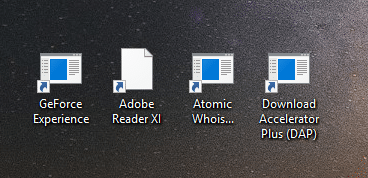
Nå når du klikker på disse snarveiene som står overfor problemet ovenfor, fungerer de helt fint, og det er ikke noe problem å få tilgang til eller bruke applikasjonen. Det eneste problemet er at ikonene mangler sine spesialiserte bilder. Så uten å kaste bort tid, la oss se hvordan du faktisk fikser ikoner som mangler deres spesialiserte bildeproblem i Windows med feilsøkingstrinnene nedenfor.
Innhold
- Reparer ikoner som mangler deres spesialiserte bilde
- Metode 1: Tøm miniatyrbildebufferen
- Metode 2: Reparer ikonbuffer
- Metode 3: Øk hurtigbufferstørrelsen manuelt
- Metode 4: Opprett en ny brukerkonto
Reparer ikoner som mangler deres spesialiserte bilde
Merk: Sørg for å opprette et gjenopprettingspunktbare i tilfelle noe går galt.
Metode 1: Tøm miniatyrbildebufferen
Kjør Diskopprydding på disken der ikonene mangler det spesialiserte bildet.
Merk: Dette vil tilbakestille all tilpasningen din på mappen, så hvis du ikke vil ha det, prøv endelig denne metoden, da dette definitivt vil fikse problemet.
1. Gå til Denne PC-en eller Min PC og høyreklikk på C:-stasjonen for å velge Egenskaper.

3.Nå fra Egenskaper vindu klikk på Disk Opprydding under kapasitet.

4.Det vil ta litt tid å beregne hvor mye plass Diskopprydding vil kunne frigjøre.

5.Vent til Diskopprydding analyserer stasjonen og gir deg en liste over alle filene som kan fjernes.
6. Merk av for Miniatyrbilder fra listen og klikk Rydd opp i systemfiler nederst under Beskrivelse.

7. Vent til diskopprydding er fullført og se om du er i stand til det Reparer ikoner som mangler deres spesialiserte bildeproblem.
Metode 2: Reparer ikonbuffer
1. Sørg for å lagre alt arbeidet du gjør på PC-en og lukk alle gjeldende applikasjoner eller mappevinduer.
2. Trykk Ctrl + Shift + Esc sammen for å åpne Oppgavebehandling.
3. Høyreklikk på Windows utforsker og velg Avslutt oppgave.

4. Klikk på Fil og deretter på Kjør ny oppgave.

5.Skriv cmd.exe i verdifeltet og klikk OK.

6. Skriv inn følgende kommando i cmd og trykk Enter etter hver kommando:
CD /d %brukerprofil%\AppData\Local
DEL IconCache.db /a
EXIT

7. Når alle kommandoene er utført, lukk kommandoprompten.
8. Åpne Oppgavebehandlingen igjen hvis du har lukket og klikk deretter Fil > Kjør ny oppgave.

9.Skriv explorer.exe og klikk OK. Dette vil starte Windows Utforsker på nytt og Reparer ikoner som mangler deres spesialiserte bildeproblem.

Hvis dette ikke fungerer for deg, kan du også prøve en alternativ måte: Slik reparerer du ikonbuffer i Windows 10
Metode 3: Øk hurtigbufferstørrelsen manuelt
1. Trykk på Windows-tasten + R og skriv deretter regedit og trykk Enter for å åpne Registerredigering.

2. Naviger til følgende nøkkel i registerbanen:
HKEY_LOCAL_MACHINE\SOFTWARE\Microsoft\Windows\CurrentVersion\Explorer
3. Høyreklikk på Utforsker velg deretter Ny > strengverdi.
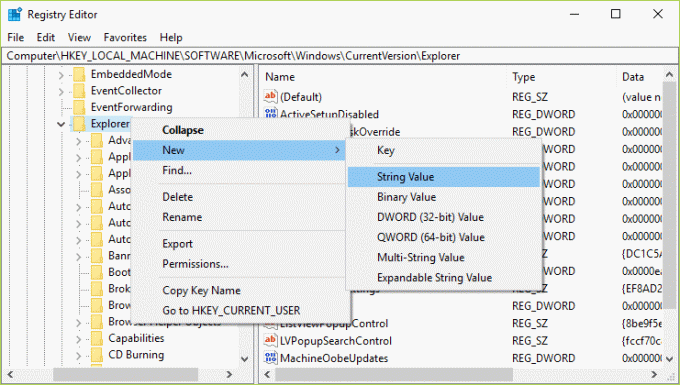
4. Navngi denne nyopprettede nøkkelen som Maks bufrede ikoner.
5. Dobbeltklikk på denne strengen og endre verdien til 4096 eller 8192 som er 4MB eller 8MB.
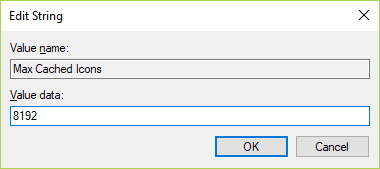
6. Start PC-en på nytt for å lagre endringer, og du er i gang.
Metode 4: Opprett en ny brukerkonto
1. Trykk på Windows-tasten + I for å åpne Innstillinger og klikk deretter Kontoer.

2. Klikk på Fanen Familie og andre mennesker i menyen til venstre og klikk Legg til noen andre til denne PC-en under Andre mennesker.

3. Klikk Jeg har ikke denne personens påloggingsinformasjon i bunnen.

4. Velg Legg til en bruker uten Microsoft-konto i bunnen.

5. Skriv inn brukernavnet og passordet for den nye kontoen og klikk Neste.

Logg på denne nye brukerkontoen og se om du er i stand til å fikse problemet med Icons. Hvis du er i stand til det Reparer ikoner som mangler deres spesialiserte bildeproblem i denne nye brukerkontoen var problemet med den gamle brukerkontoen din som kan ha blitt ødelagt uansett overfør filene dine til denne kontoen og slett den gamle kontoen for å fullføre overgangen til denne nye regnskap.
Anbefalt for deg:
- Reparer kontoen din har blitt deaktivert. Ta kontakt med systemadministratoren din
- Fix Operativsystemet er for øyeblikket ikke konfigurert til å kjøre dette programmet
- Slik fikser du Windows kan ikke installere nødvendige filer 0x80070570
- Reparer Brukerprofiltjenesten mislyktes påloggingsfeilen
Det er det du har lykkes med Reparer ikoner som mangler deres spesialiserte bilde problemet, men hvis du fortsatt har spørsmål angående denne veiledningen, kan du gjerne spørre dem i kommentarfeltet.
- haroldSvare
- Frankie
i Oppgavebehandling, gå til Fil > Kjør ny oppgave og skriv den inn der
Svare - Melanie Bond
Metode 2 fungerte for meg, men når jeg starter datamaskinen på nytt går de tilbake til å savne bildet
Svare - Ian
Fantastisk. Takk skal du ha. Metode 2 fungerte som en drøm.
Svare



